Converti OGG in MP3 e MP3 in OGG con OGG MP3 Converter

Guida
Q: Cosa dice questa guida?
A: Come ascolti la musica OGG? Gli utenti Windows non devono scaricare un lettore OGG. È possibile convertire OGG in MP3, quindi inviare il file mp3 al lettore Windows Media. Noi usiamo Convertitore Tipard OGG MP3. È anche possibile convertire i file MP3 in formato OGG.
D: Cosa sono OGG e MP3?
A: Ogg è l'ombrello di un gruppo di diversi progetti multimediali e di elaborazione del segnale correlati, open source e gratuiti. MP3 è un acronimo per MPEG-1 (o MPEG-2) Layer 3 codifica audio (non è un acronimo per MPEG3). MP3 è un formato di compressione popolare utilizzato per file audio su computer e dispositivi portatili.
Veniamo ora a questa guida: file OGG in MP3.
Passo 1: scarica e installa Tipard OGG MP3 Converter.
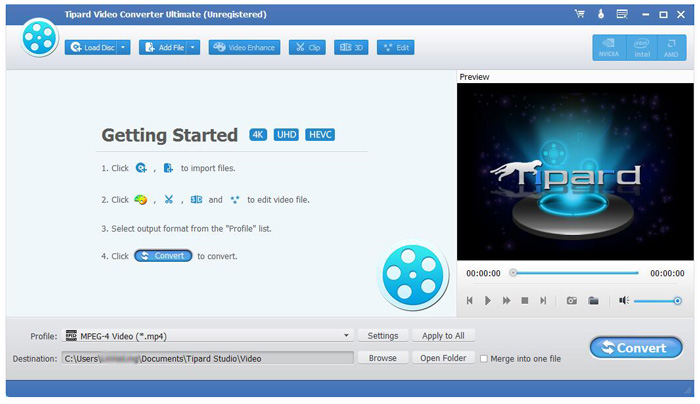
Passo 2: aggiungi file all'interfaccia Convertitore Tipard OGG MP3. Ci sono tre modi per mettere i tuoi file su di esso.
Metodo uno: Fare clic su "Aggiungi file", si aprirà una finestra e selezionare il file che si desidera convertire in questa finestra.
Metodo due: Nella parte superiore del menu a discesa, fai clic su "File", quindi seleziona "Aggiungi file" per importare i tuoi file video e audio.
Metodo 3: Trascina direttamente il file nell'interfaccia del convertitore OGG MP3 di Tipard.
Passo 3: Scegli profilo
Tipard OGG MP3 Converter può convertire MP3 in OGG, convertire OGG in MP3. Come un versatile OGG MP3 Converter, è in grado di estrarre audio da video standard e video HD in OGG, MP3, MP2, FLAC, AU, AMR, AIFF. Secondo la tua necessità, vendi un formato di output adatto.
Note:
Prima di iniziare la conversione, puoi definire le impostazioni video e audio.
Fare clic sul pulsante "Impostazioni" per aprire la finestra Impostazioni.
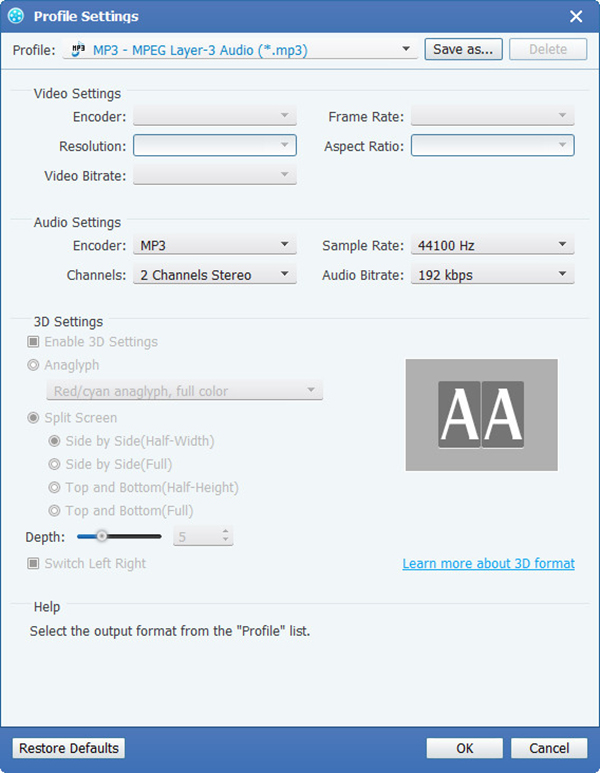
Nelle Impostazioni video, puoi selezionare Codificatore, Frequenza fotogrammi, Risoluzione e Bitrate video per convertire il filmato. Inoltre, puoi anche inserire direttamente la tua risoluzione come forma di "XXX * XXX";
Nelle Impostazioni audio, puoi selezionare Codificatore, Canali, Bitrate e Frequenza di campionamento per convertire il tuo film. È inoltre possibile salvare tutte le impostazioni di output come preferenza, che viene salvata automaticamente nella colonna definita dall'utente.
Suggerimenti:
Suggerimento 1: ritaglia il video
Fare clic sul pulsante "Trim" nella parte superiore dell'interfaccia per visualizzare la finestra di modifica del montaggio video.
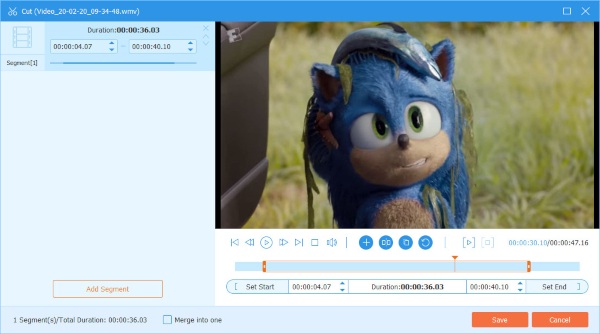
Tipard OGG MP3 Converter ti offre tre metodi per tagliare la lunghezza del tuo video.
Metodo 1: Immettere l'ora di inizio nella casella Ora inizio e fare clic su OK, quindi inserire l'ora di fine nella casella Imposta ora di fine e fare clic su OK.
Metodo 2: Trascina le barre delle forbici sotto la finestra di anteprima quando vuoi tagliare, quindi l'ora verrà mostrata nella casella Ora inizio e Ora finale come riferimento.
Metodo 3: Fare clic sul pulsante "Taglia da" quando si desidera iniziare la rifinitura. Fare clic sul pulsante "Taglia a" dove si desidera interrompere il taglio.
Dopo aver impostato il tempo di trim, la lunghezza della clip catturata verrà mostrata nella casella Seleziona lunghezza come riferimento.
Suggerimento 2: Istantanea:
Fai clic sul pulsante "Istantanea" nella parte inferiore destra della finestra di anteprima e l'immagine corrente nella finestra di anteprima verrà catturata e salvata.
Fare clic sul pulsante "Cartella" per aprire la cartella in cui sono salvate le immagini catturate. Come impostazione predefinita, l'immagine catturata verrà salvata su My Documents \ Tipard Studio \ Snapshot degli utenti.
Fai clic sul menu "Preferenze", puoi ripristinare la cartella delle istantanee e il tipo di immagine catturata: JPEG, GIF o BMP.
Suggerimento 3: Preferenze
Fai clic sul menu "Preferenze" per regolare le impostazioni relative alla conversione
Include la cartella di output, la cartella di istantanee, il tipo di immagine, la conversione eseguita, l'utilizzo della CPU.
Passo 4: Converti
Dopo aver completato tutti i passaggi precedenti, fai clic sul pulsante destro dell'interfaccia per avviare la conversione.







